
最新の情報をより効率的に素早く収集する手段としてFeedlyは非常に優れたツールです。
しかし、FeedlyはFeedly単体で使用するよりもGoogle Chromeの拡張機能を使用することによってさらに便利で効率的な情報収集が可能になります。
今回はFeedly Miniという拡張機能を用いて外部のサイトから気に入った記事(のリンク)をFeedly内のBOARDS(保存しておきたい記事のリスト)に保存する方法をご紹介いたします。
Feedlyの特徴は登録しているサイトで記事が更新された時にFeedlyが通知を受け取って
タイトルと説明文、トップ画像をリスト表示してくれるというものです。
そして記事の詳細を知りたければひとつひとつ記事毎にリンクからページを開いていく必要があります。
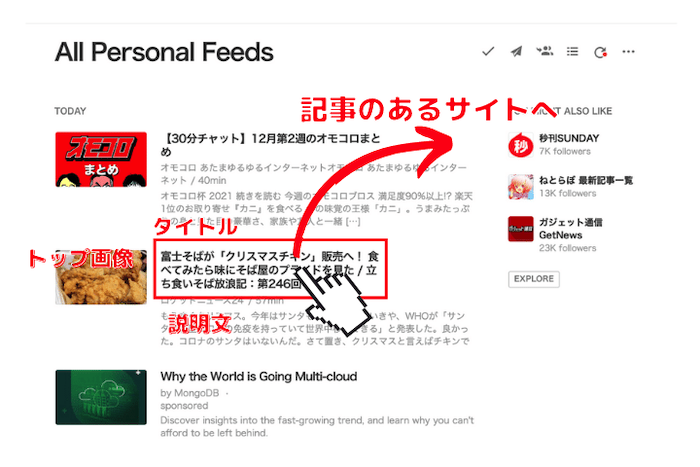
FeedlyのFEEDS(未読記事リスト)に表示されている記事のタイトルは一度クリックしてしまうと、
その記事は今まで既読にしてきた全ての記事が表示される場所へ移動してしまいます。
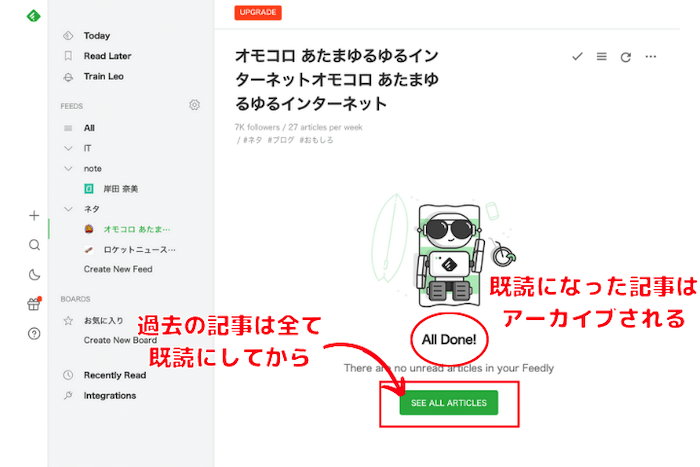
つまり、
気に入った記事があってBOARDS(プレイリストのようなもの)に保存しようと思った場合は
一度Feedlyのページへ戻って過去の既読記事を遡って探す必要があります。
しかし、Google Chromeの拡張機能である「Feedly Mini」を使用すればリンク先の記事からでもFeedlyのBOARDSに記事を保存しておくことが可能になるため、作業効率が格段に上がります。
1.まずは下記のURLからChromeウェブストアのFeedly Miniのページへアクセスします。
https://chrome.google.com/webstore/detail/feedly-mini/ndhinffkekpekljifjkkkkkhopnjodja?hl=ja
2.画面右の「Chromeに追加」をクリックします。
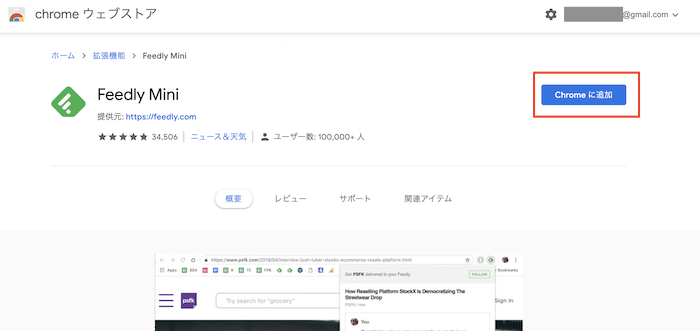
3.確認のポップアップが出るので「拡張機能を追加」をクリックします。
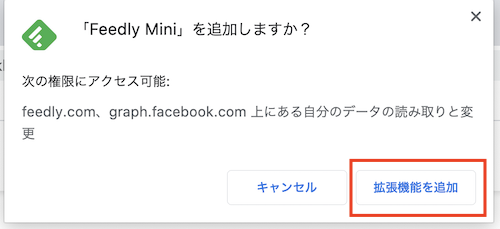
4.追加が完了し、画面右上にFeedly Miniのアイコンが表示されます。
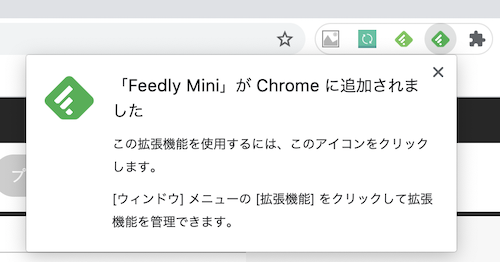
5.アイコンが見当たらない場合は画面右上のパズルのピースの形をしたアイコンをクリックしてFeedly Miniの表示をONにします。
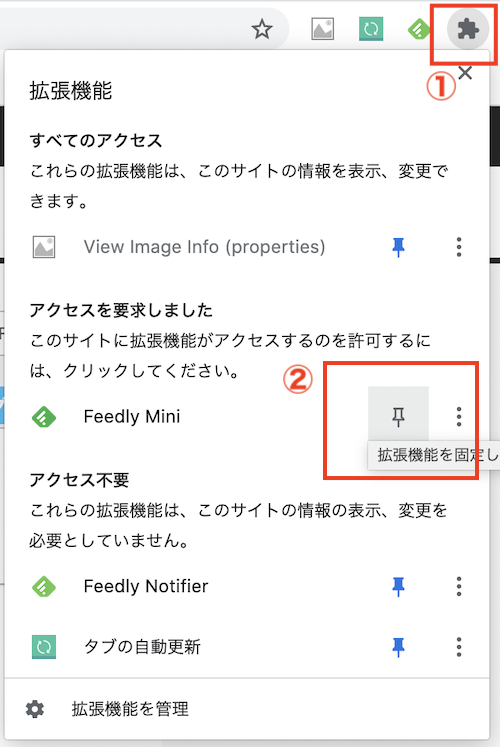
1.GoogleChromeの画面右上のFeedly MiniのアイコンをクリックしてFeedlyにログインします。
Feedlyの拡張機能を複数追加しているとアイコンが似ているので見分けがつきづらいですが、そこは慣れるしかありません。
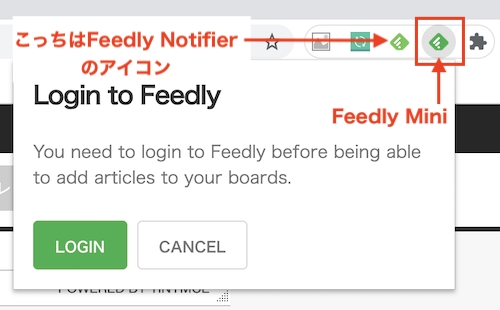
2.Feedlyにログインが完了するとFeedly Miniとの連携が完了します。
3.あとは読んでて保存したい記事があったら、そのページを開いている状態でFeedly Miniのアイコンをクリックして「SAVE TO BOARD」をクリックして保存先を選択すれば自動でBoardに記事が保存されます。
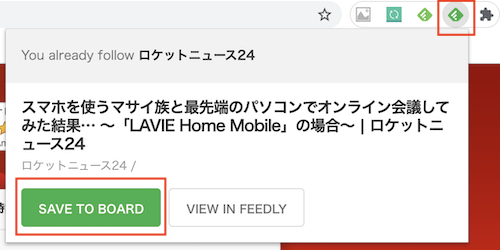
Feedlyに登録していないRSS
FeedlyのFEEDSに登録していないサイトの記事をBoardに保存することも可能になっています。
その際、FEEDSに登録されていない(Followされていない)サイトはFollowするかの案内が出るのでついでに登録しておきたい場合は「Follow」をクリックすればFeedlyへ移動するのでそこであらためてFollowの操作をすることで登録ができます。
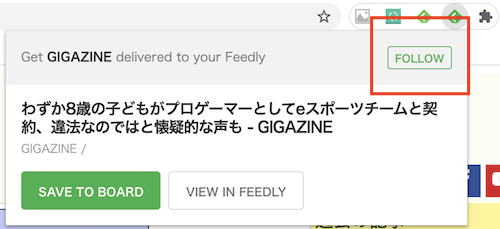
Feedlyの専用ページへ移動
↓
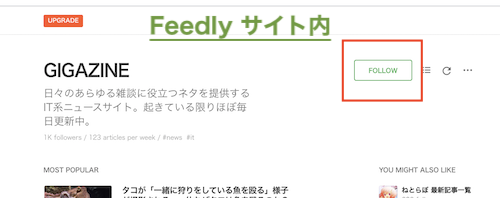
FeedlyはFeedly Miniを追加してこそサービスが完結するといっても過言ではないくらいFeedly Miniは便利な拡張機能なので是非この機会に追加してFeedlyをつかいこなしてみて下さい。
また、Feedlyには他にも便利な拡張機能が用意されているので是非以下の記事なども参考にしてみて下さい。

普段は野外イベントの設営など行っています。
出来るだけ読者の方の視点に立った執筆を心がけていきます!
物静かな性格なため時折南の島に佇む某石像と勘違いされることもあるとか、ないとか。
Twitter:@100Sekizo
